- Oczyszczanie dysku - poradnik
- Oczyszczanie dysku windows 10
- Programy do usuwania plików
- Co oprócz kasowania plików i odinstalowywania programów lub gier?
Programy do usuwania plików
Zalecamy pobieranie wymienionych poniżej programów wyłącznie z oficjalnych stron producentów. W ten sposób przypadkach uniknie się niechcianego zaśmiecania systemu. Ściąganie instalatora z serwisów-agregatorów niesie za sobą ryzyko tego, że podczas instalacji pożądanego oprogramowania na nośnik trafi jeszcze jakiś inny program. Dodatkowy soft raczej nie będzie zajmował zbyt wiele miejsca na nośniku, ale nierzadko przyczyni się do spowolnienia działania systemu.
Nie raz i nie dwa komputery, które trafiały do mnie na czyszczenie, bo „zamulały”, działały z 2-3 antywirusami w jednym czasie. Praktycznie w 100% przypadków zostały one zainstalowane zupełnie nieświadomie. Oprócz ponadprogramowych aplikacji do zwalczania wirusów, na komputerach bliższych i dalszych znajomych oraz członków rodziny często znajdowałem podmienione paski wyszukiwarek w przeglądarkach internetowych.
Nawet w przypadku pobrania instalki ze strony producenta można zainstalować dodatkowy, niechciany software. Dlatego też radzimy, aby dokładnie czytać, co za chwilę trafi na dysk. Klikanie z automatu w każdym okienku „Dalej” to szybka metoda na zaśmiecenie Windowsa. Nadplanowe składniki często ukrywają się w „niestandardowej instalacji” lub „instalacji użytkownika”.
Wise Program Uninstaller zamiast Dodaj/Usuń programy
Najprostszym sposobem na odzyskanie jak największej ilości miejsca na dysku jest odinstalowanie nieużywanych programów i gier. Zamiast robić to z poziomu Panelu sterowania lub Aplikacji w systemie Windows 10 można postawić na zewnętrzny soft.
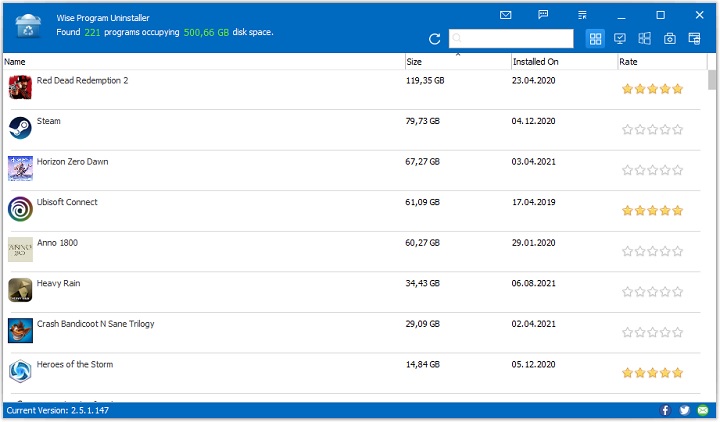
Wise Program Uninstaller jest programem służącym do… odinstalowywania innych programów. W czym jest on lepszy od rozwiązań Microsoftu? Po pierwsze WPU pozwala „brutalnie” wymusić skasowanie rzeczy, z dezinstalacją których nie radzi sobie Windows, bo są np. uszkodzone. Po drugie wraz z wyrzuceniem niepotrzebnych pozycji z nośnika polecany przez nas soft umożliwia wyczyszczenie wpisów rejestru z nimi związanych. Po trzecie WPU „widzi” znacznie więcej niż narzędzie zaszyte w okienkach od giganta z Redmond (przynajmniej po zaznaczeniu opcji All Programs). Na liście pojawiają się także aplikacje zainstalowane wraz z Windowsem 10. Mało tego, zewnętrzne oprogramowanie pozwala usunąć te pozycje, które w Aplikacje i funkcje mają nieaktywną opcję Odinstaluj.
Co zajmuje dużo miejsca na dysku? W sprawdzeniu tego pomoże SpaceSniffer
Zdarza się tak, że po odinstalowaniu zbędnych gier i programów, w dalszym ciągu brakuje miejsca i nie ma się pojęcia, co tak właściwie wypełnia przestrzeń nośnika. W takiej sytuacji pomocny okazuje się już nieco przestarzały, ale wciąż znakomicie działający SpaceSniffer. Jak sama nazwa wskazuje, zajmuje się on „węszeniem” w poszukiwaniu tego, co znajduje się na dysku. Bardziej precyzyjnie mówiąc, soft skanuje nośnik i w graficznej formie pokazuje, co się na nim znajduje oraz jaki ma rozmiar. Im większa waga pliku/folderu, tym większy jest przypisany do niego „klocek”. Umożliwia to szybkie zorientowanie się, co jest największym zapychaczem przestrzeni. Na tym funkcjonalność programiku się nie kończy.

Z poziomu graficznego interfejsu za pomocą PPM da się wywołać menu kontekstowe dla każdego pliku i z tego miejsca go usunąć tj. przenieść do Kosza lub w przypadku dużego rozmiaru od razu skasować. Przechodząc do Właściwości, dotrze się również do dokładnej lokalizacji konkretnego programu. Przydatną funkcją SpaceSniffera jest też filtrowanie wyników pod kątem różnego rodzaju plików. W tym celu należy wpisać określone rozszerzenie w pole Filter. W ten sposób można dotrzeć np. do zdjęć (.jpg, .png, .bmp, .psd,. xcf), materiałów wideo (.mpeg, .mp4, .avi, .mkv), plików audio (.mp3, .flac) i innych.
Kompresja plików przy użyciu 7-Zip
Kolejnym sposobem na zwolnienie miejsca jest kompresja plików. W Internecie można znaleźć wiele narzędzi, które są w stanie poradzić sobie z tym zadaniem. Na pierwszą myśl przychodzi legendarny już WinRAR, ale więcej pozytywnych opinii da się znaleźć na temat całkowicie darmowego narzędzia 7-Zip. Najkrócej mówiąc, program autorstwa Igora Pavlova pozwala uzyskać lepsze rezultaty. Ile przestrzeni można odzyskać po skompresowaniu danych? Odpowiedź na to pytanie nie jest prosta. Wiele zależy od początkowego rozmiaru plików, które mają zostać wrzucone do „imadła” i ich rodzaju. Poddając kompresji folder ze zdjęciami z wakacji, można zmniejszyć jego rozmiar nawet o kilkadziesiąt procent i to bez większej znajomości oprogramowania.

Na potrzeby tego poradnika pozwoliliśmy sobie na większe szaleństwo i spakowaliśmy folder zawierający setki zdjęć i sporo filmików w niezłej jakości. Przed operacją całość zajmowała 51,8 GB. Po użyciu 7-Zip z kompresją ustawioną na Ultra (pozostałe nastawy domyślne) rozmiar skurczył się do 39,7 GB. Daje to ponad 23-procentowe zmniejszenie wagi, co jest równoznaczne z 12,1 GB. Trzeba przyznać, że to całkiem niezłe osiągnięcie. Należy przy tym pamiętać, że metoda ta nie nadaje się dla osób, które muszą szybko odzyskać część przestrzeni dyskowej. Cały proces kompresowania trwał ponad godzinę. Czas potrzebny na przeprowadzenie operacji jest uzależniony – oprócz rozmiaru folderu i poziomu kompresji – głównie od wydajności procesora. Po zakończeniu działania w 7-Zip trzeba pamiętać o usunięciu oryginalnych, niespakowanych plików. Da się to zautomatyzować, od razu wybierając odpowiednią opcję na etapie dostosowywania parametrów tworzenia archiwum. Dostęp do skompresowanych plików można uzyskać po rozpakowaniu całej paczki lub pojedynczych pozycji. To pierwsze zajmie nieco czasu, ale nie aż tyle, co proces odwrotny, czyli pakowanie.
Jeśli macie dużą liczbę zdjęć, warto się im bliżej przyjrzeć. Bardzo możliwe, że Wasz aparat, albo telefon domyślnie robił fotografie w potężnych rozdzielczościach. Jeśli nie planujecie ich drukować w dużych formatach, można hurtowo pomniejszyć ich rozmiar, np. darmowym programem XnView.
Jak znaleźć i usunąć duplikaty plików w CCleaner?
CCleaner to narzędzie rozwijane od wielu lat. Z czasem stało się ono kombajnem, który nie tylko wyczyści dysk z cyfrowych śmieci, ale też przyśpieszy start systemu operacyjnego, pomoże wyczyścić rejestr ze zbędnych wpisów, zaktualizuje sterowniki i wspomoże użytkownika w wielu innych obszarach. Darmowa wersja pozwala na wiele, choć dopiero ta płatna daje dostęp do wszystkich funkcji. W tym poradniku postanowiliśmy skupić się na jednym konkretnym aspekcie. Chodzi o wyszukiwanie zdublowanych plików (i tych, które występują we więcej niż dwóch kopiach) i ich usuwanie. Aby to zrobić, nie trzeba wydawać ani złotówki.
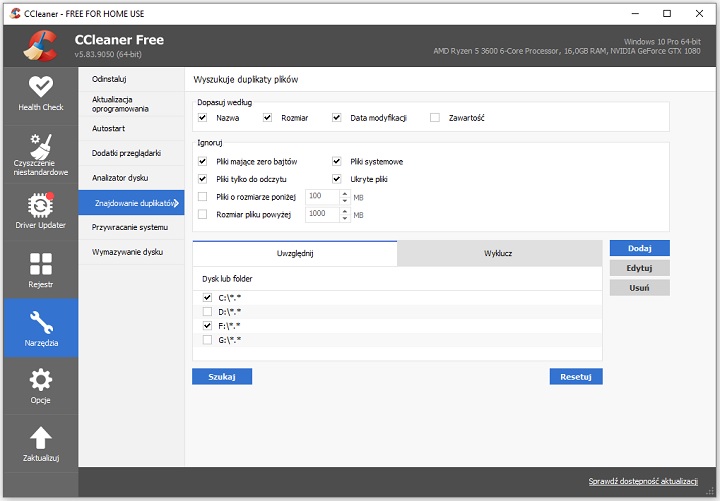
Po pobraniu, zainstalowaniu i uruchomieniu CCleanera należy przejść do Narzędzi z listy po lewej stronie. W dalszej kolejności trzeba włączyć Znajdowanie duplikatów i po upewnieniu się, że zaznaczone są odpowiednie partycje/dyski kliknąć Szukaj. Gdy szuka się tylko sporych plików, warto dostosować domyślne ustawienia wyszukiwania do swoich potrzeb. Po zakończonej operacji prawdopodobnie pojawi się bardzo długa lista wyników. Najwięcej miejsca da się odzyskać, zaznaczając wszystko i wykasowując kopie. Nie jest to jednak zbyt rozsądne rozwiązanie. Radzimy ograniczyć się do usunięcia zdjęć, plików wideo czy dokumentów, które faktycznie się rozpoznaje. W innym przypadku istnieje ryzyko, że wyrzucone dane uniemożliwią uruchomienie np. jakiegoś programu. Z tego też powodu odradzamy kasowanie czegokolwiek z katalogu C:\Program Files.
Czyszczenie pamięci podręcznej cache w Google Chrome
Podczas przeglądania zasobów Internetu obrazy i inne pliki są zapisywane w pamięci podręcznej. Dzieje się tak po to, by następnym razem przy odwiedzinach tej samej witryny ładowała się ona nieco szybciej. Z czasem dane przechowywane w pamięci cache mogą zajmować sporo miejsca – zwłaszcza jeśli ktoś nigdy ich nie czyścił. Namawiamy, aby robić to regularnie. Dotarcie do odpowiedniej opcji wygląda w każdej przeglądarce nieco inaczej. My przedstawimy instrukcję dla tej cieszącej się największą popularnością wśród użytkowników.
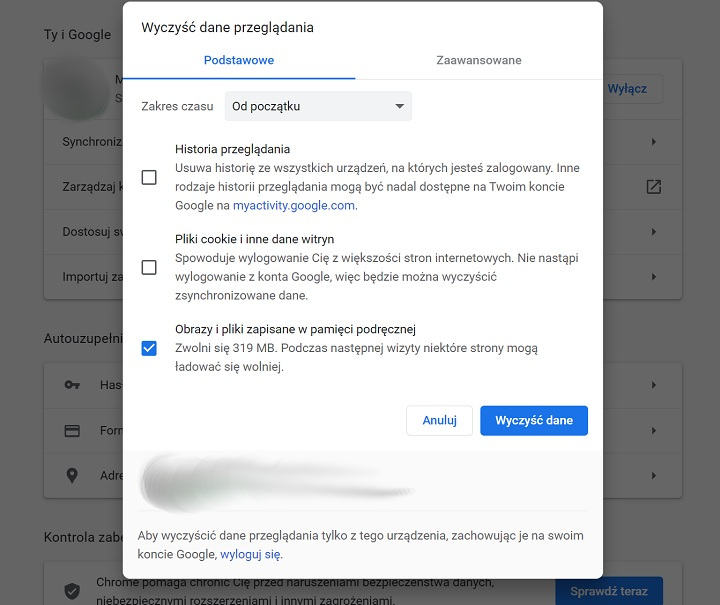
Aby skasować pliki z pamięci podręcznej Google Chrome trzeba wejść w Ustawienia (symbol trzech kropek w prawym górnym rogu > Ustawienia) i z listy po lewej wybrać kategorię Prywatność i bezpieczeństwo. W tym oknie należy odszukać funkcję Wyczyść dane przeglądania i w nowo otwartym oknie zaznaczyć Obrazy i pliki zapisane w pamięci podręcznej. W krótkim opisie pod nią zawarto informację na temat tego, ile miejsca zwolni się po wykonaniu operacji. Ze względu na to, że dane czyszczę dość regularnie, w chwili tworzenia tego poradnika mogę odzyskać zaledwie 319 MB.

